직접 찾은 iOS 4의 새기능 27개 by 도아
제목
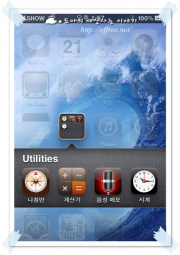 지난 달 iOS 4 베타가 등장했다. [iOS 4가 출시되며 눈에 띄는 주된 기능 개선은 이미 여러 사람들이 알고 있다. 가장 눈에 띄는 기능은 멀티태스킹과 앱 폴더였다. 아이폰을 탈옥해야 쓸 수 있는 기능이지만 이제 아이폰의 기본 기능이 되었다. 또 이렇게 추가된 기능은 탈옥폰에서 제공하는 기능 보다 더 편하고 깔끔하게 동작했다. 이렇기 때문에 일부 사람들은 애플에서 탈옥폰을 벤치마킹하고 있다는 이야기까지 한다. 아이폰의 기능 개선을 보면 이런 생각을 갖기 충분한 것 같다. 아무튼 이 번 글에서는 직접 찾은 iOS 4 기능 27개를 설명하겠다.
지난 달 iOS 4 베타가 등장했다. [iOS 4가 출시되며 눈에 띄는 주된 기능 개선은 이미 여러 사람들이 알고 있다. 가장 눈에 띄는 기능은 멀티태스킹과 앱 폴더였다. 아이폰을 탈옥해야 쓸 수 있는 기능이지만 이제 아이폰의 기본 기능이 되었다. 또 이렇게 추가된 기능은 탈옥폰에서 제공하는 기능 보다 더 편하고 깔끔하게 동작했다. 이렇기 때문에 일부 사람들은 애플에서 탈옥폰을 벤치마킹하고 있다는 이야기까지 한다. 아이폰의 기능 개선을 보면 이런 생각을 갖기 충분한 것 같다. 아무튼 이 번 글에서는 직접 찾은 iOS 4 기능 27개를 설명하겠다.
목차
- 드디어 등장한 iOS 4
- 스프링보드(Spring Board)
- 앱 폴더(App Folder)
- 멀티태스킹(Multitasking)
- 검색(Search)
- 어플 삭제(Apps Delete)
- 홈 단추(Home Button)
- 어플(App)
- 메시지(Message)
- 메일(Mail)
- 연락처(Contacts)
- 아이팟(iPod)
- 카메라(Camera)
- 사진(Pictures)
- 달력(Calendar)
- 게임 센터(Game Center)
- 계산기(Calculator)
- 유튜브(YouTube)
- 사파리(Safari)
- 설정
- 셀룰라 데이타(Cellular Data)
- 배경화면(Background)
- 아이팟(iPod)
- 위치(Location)
- 암호(Password)
- 키보드(Keyboard)
- 노트(Note Sync)
- 배터리(Battery)
- 기타
- 마침표(period)
- 철자검사(Spelling)
- 사진 저장(Picture Save)
- 블루투스 키보드(Bluetooth Keyboard)
- 남은 이야기
- 각주
드디어 등장한 iOS 4
지난 달 iOS 4 베타가 등장했다. iOS 4가 출시되며 눈에 띄는 주된 기능 개선은 이미 여러 사람들이 알고 있다. 가장 눈에 띄는 기능은 멀티태스킹과 앱 폴더였다. 아이폰을 탈옥해야 쓸 수 있는 기능이지만 이제 이 기능은 아이폰의 기본 기능이 되었다. 또 이렇게 추가된 기능은 탈옥폰에서 제공하는 기능 보다 더 편하고 깔끔하게 동작했다. 이렇기 때문에 일부 사람들은 애플에서 탈옥폰을 벤치마킹하고 있다는 이야기까지 한다. 아이폰의 기능 개선을 보면 이런 생각을 갖기 충분한 것 같다.
어제 그 동안 기다리던 iOS 4 베타 4도 등장했다. iOS 4 베타 4에서 눈에 띄는 부분은 스프링보드(Spring Board)에 떡하니 자리하고 있는 Utilities라는 앱 폴더(App Folder)이다. 이 앱 폴더에는 나침판, 계산기, 음성메모, 시계등 네개의 어플이 포함되어 있다. 따라서 동기화를 해도 앱 폴더는 풀리지 않을 것으로 생각했다. 그러나 지난 베타 3와 마찬가지로 응용 프로그램 탭에서 프로그램 설정을 바꾼 뒤 동기화하면 앱 폴더가 풀리는 것은 마찬가지였다. 이 부분은 조만간 아이튠즈(iTunes) 판올림을 통해 개선될 것으로 보인다.
이외에 베타 4에서는 베타 3에 있던 몇가지 버그가 고쳐졌다. 베타 3의 버그 중 가장 심각한 버그는 전화를 할 때 초기 10초 정도 상대의 목소리가 들리지 않는 버그였다. 베타 4에서는 이 버그가 고쳐졌다. 또 GoGo3D와 같은 어플의 내부 확인 창이 터치되지 않는 문제도 해결되었다. 이외에 사진 어플에 추가된 이벤트, 얼굴, 장소는 실제 관련된 사진이 있는 탭만 표시되는 형태로 조금 더 지능적으로 바뀌었다.
아무튼 예년처럼 6월 10일에 WWDC가 열린다면 iOS 4가 발표될 날이 채 20일이 남지 않은 셈이다. 따라서 이번 글에서는 iOS 4의 달라진 점[1]을 한번 알아 보도록 하겠다. 애플측에서는 달라진 점이 수백가지라고 하지만 그처럼 많은 변화는 찾지 못했다. 외국의 포럼과 직접 확인한 내용을 중심으로 보면 약 20여가지의 개선사항이 눈에 띄었다.
스프링보드(Spring Board)
스프링보드의 가장 두드러진 변화는 역시 앱 폴더(App Folder)이다. 앱 폴더라는 이름에서 알 수 있듯이 여러 가지 어플을 하나의 폴더에 넣어 두고 관리할 수 있는 기능이다. 따라서 스프링보드의 11페이지 제한은 여전하지만 앱 폴더가 있기 때문에 어플 수 제한은 약 160개에서 2000개로 늘어난다. 여기에 멀티태스킹(Multitasking)도 지원하기 때문에 가장 두드러진 변화는 스프링보드만 봐도 알 수 있다.
앱 폴더(App Folder)
앞에서 설명한 것처럼 어플을 모아 둘 수 있는 '앱 폴더'를 지원한다. 아직까지는 아이튠즈(iTunes)의 지원이 완벽하지 않아 응용 프로그램 탭에서 어플 설정을 바꾸면 앱 폴더가 풀린다. 그러나 상당히 쓸만하다. 또 이 앱 폴더를 독에 등록할 수 있기 때문에 앱 폴더를 독에 등록하면 독을 통해 접근할 수 있는 어플의 수가 확 증가한다. 또 iOS 4 베타 4에는 'Utilities'라는 앱 폴더가 등록되어 있다. 더 자세한 내용은 직접 경험해 본 iOS 4.0를 참조하기 바란다.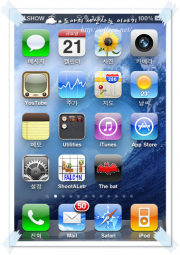
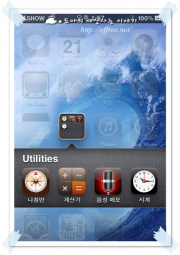
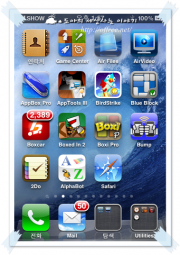
가장 왼쪽 그림은 스프링보드에 등록된 Utilities 폴더이다. 가운데 그림은 Utilities에 등록된 어플 목록이다. 앱 폴더가 동기화 중 풀리는 바람에 순서가 원래와 조금 차이가 난다. 마지막 그림은 독에 등록한 앱 폴더의 모습이다.
멀티태스킹(Multitasking)
직접 경험해 본 iOS 4.0라는 글에서 설명한 것처럼 iOS 4는 멀티태스킹을 지원한다. 음성 어플, 네비 어플, VoIP 어플은 멀티태스킹으로 동작하며 나머지 어플은 멀티스위칭(Multiswitching)으로 동작한다. 즉, 음성 어플, 네비 어플, VoIP 어플이 아니라면 배경에서는 실행이 중지되며 다시 실행하면 이전 상태로 복원된다. 물론 베타에서는 아직 완벽하게 동작하는 것은 아니다. 역시 자세한 내용은 직접 경험해 본 iOS 4.0와 직접 경험해 본 iOS 4.0 베타 3의 개선점를 참조하기 바란다.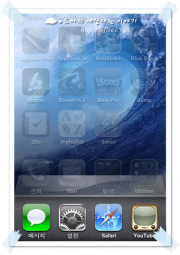
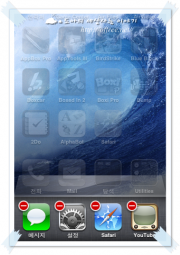
왼쪽은 홈 단추를 두번 눌러 작업 관리자를 호출한 화면이고 오른쪽은 작업 관리자에 등록된 어플을 누르고 있으면 나타나는 어플 삭제 화면이다. 베타 3로 판올림되며 오른쪽 그림처럼 모든 어플에 빨간색 빼기 기호가 표시된다.
검색(Search)
아이폰(iPhone)을 사용하고 있는 사람이라면 이미 알고 있겠지만 스폿라이트(Spotlight)를 통해 어플, 음악, 메모, 메일등을 검색할 수 있다. 이 기능은 나처럼 상당히 많은 어플을 숨기고 사용하는 사람[2]에게는 상당히 유용한 기능이다. 그런데 이 검색 기능도 이전 판에 비해 달라진 점이 눈에 띈다. 가장 눈에 띄는 것은 검색 결과에 '웹 검색'과 '위키백과 검색'이 추가된 것이다. 일단 검색어를 입력한 뒤 잠시 기다리면 그림처럼 웹 검색과 위키백과 검색이 나타난다.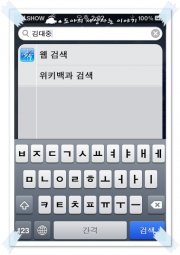
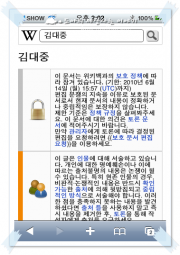
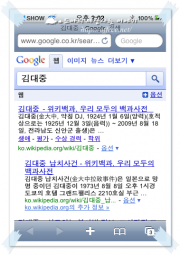
스폿라이트에서 김대중을 검색한 결과다. 가장 왼쪽의 그림처럼 웹 검색과 위키백과 검색이 나타나며 터치하면 사파리로 위키백과 구글을 검색한 결과를 보여준다.
- 어플 삭제(Apps Delete)
무료 어플에 대한 소개글을 계속 올리다 보니 아이폰으로 가장 자주 하는 일이 어플을 설치/삭제하는 일이다. 이때 가장 짜증나는 것은 어플을 삭제할 때 뜨는 평가 창이다. 그런데 iOS 4에서는 이런 평가창이 나타나지 않는다. 즉, 예전에는 삭제 확인 창에서 확인 단추를 누르면 연이어 어플을 평가해달라는 평가창이 떴다. 그러나 iOS 4에서는 삭제 확인창이 나타난 뒤 어플이 바로 삭제된다. 홈 단추(Home Button)
아이폰을 보면 국내 휴대폰과는 달리 누르는 단추가 정말 별로 없다. 가장 많이 사용하는 단추가 '홈 단추'이며, 이외에 소리 크기를 조절하는 단추, 음성/진동을 바꾸는 단추, 전원 단추가 더 있다. 그런데 휴대폰이다 보니 전원 단추를 사용할 일은 거의 없다. 주로 펌웨어 판올림을 위해 DFU 모드로 바꿀 때와 가끔 전화를 끌 때만 사용한다. 또 소리 조절 단추는 한번 소리를 조절해 두면 쓸일이 별로 없다.탈옥폰에서는 소리 조절 단추를 이용해서 'iRealSMS'의 빠른 문자 보내기를 이용했지만 탈옥폰이 아니기 때문에 이 단추도 쓸일이 별로 없다. 마지막으로 음성/진동을 바꾸는 단추가 아이폰의 단추 중 그나마 자주 사용하는 단추다. 아이폰을 사용할 때 역시 가장 많이 사용하는 단추는 '홈 단추'이다. 그런데 이 홈 단추에는 정말 많은 기능이 들어있다. 화면이 꺼졌을 때 켜는 기능도 이 홈 단추로 한다. 또 스폿라이트로 이동하거나 스프링보드 첫 화면으로 이동할 때도 이 홈 단추를 이용한다.
홈 단추를 조금 길게 누르면 '음성 명령'이 뜬다. 두번 누르면 과거에는 전화의 즐겨찾기나 아이팟이 떳다. 그런데 iOS 4에서는 홈 단추를 두번 누르면 멀티태스킹을 위한 작업 관리자가 뜬다. 이렇기 때문에 iOS 4 베타 3에서는 작업 관리자에 아이팟 컨트롤러를 추가됐다. 여기에 한가지 기능이 더 추가됐다. 바로 홈 단추를 한번 누르고 두번째 누를 때 길게 누르면 예전에 홈 단추를 두번 누른 것과 마찬가지로 전화의 즐겨찾기가 나타난다.
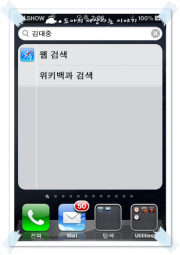
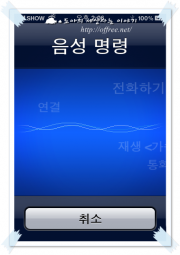
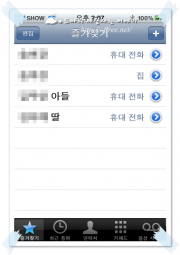
가장 왼쪽은 홈 화면에서 홈 단추를 누르면 나오는 스폿라이트 화면이고, 두번째 화면은 홈 단추를 누르고 있으면 나타나는 음성 명령 화면이다. 마지막은 홈 단추를 한번 누른 뒤 다시 길게 누르면 나타나는 전화의 즐겨찾기 이다.
어플(App)
큰 변화는 아니지만 어플 중에는 추가된 기능들이 상당히 많다. 사진이나 메일처럼 이런 변화가 눈에 띄는 어플도 있고 그렇지 않은 어플도 있다. 이 부분에서는 이런 어플의 변화를 정리해 보겠다.
메시지(Message)
'메시지 어플'에서 문자를 입력하면 '입력한 글의 글자수를 함께 표시'해 준다. 물론 이 부분은 '설정/메시지'에서 '문자 개수'를 체크해야 사용할 수 있다. 일단 설정에서 문자 개수를 체크하면 다음 그림처럼 전송 단추 위에 입력한 글자의 수가 표시된다. 한가지 주의할 것은 글자 수는 그림처럼 줄바꿈이 되어야 나타난다는 점이다. 따라서 똑 같은 내용을 입력해도 세로 모드에서는 글자 수가 표시되지만 가로 모드에서는 글자수가 표시되지 않는다.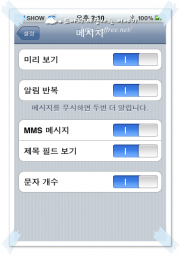
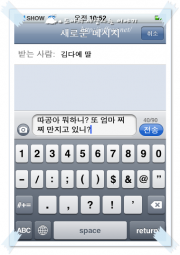
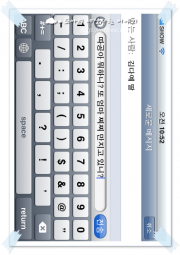
가장 왼쪽은 문자를 쓸 때 글자수를 표시할 수 있도록 설정하는 화면이고 두번째는 실제 글자수가 표시된 화면이다. 마지막 그림을 보면 알 수 있지만 같은 내용이라고 해도 가로 모드에서는 글자수가 나타나지 않는다. 그 이유는 줄바꿈이 있어야 글자수가 나타나기 때문이다.
메시지 어플에 추가된 또 다른 기능은 바로 알람이다. 보통 메시지 어플은 메시지를 받고 메시지를 읽지 않으면 어플 아이콘 위에 조그마한 빨간색 경고 아이콘이 뜨며 이 아이콘에 읽지 않은 문자메시지의 수를 표시해 준다. 그런다 iOS 4에서는 단순히 받은 메시지만 표시하는 것이 아니라 문자 메시지 전송에 실패하면 메시지 어플에 빨간색 느낌표로 문자 전송에 실패했다는 것을 알려 준다.
메일(Mail)
직접 경험해 본 iOS 4.0라는 글에서 설명했지만 iOS 4는 메일 어플의 변화도 상당히 많다. 가장 두드러진 변화는 '통합 편지함'과 '다중 익스체인지 계정 지원'을 꼽을 수 있다. 그러나 약 20여개가 되던 메일 계정을 하나의 G메일 계정으로 통합했다. 또 익스체인지 서버 자체를 사용하지 않기 때문에 이 기능은 적어도 나한테는 불필요한 기능이었다.오히려 연관되는 메일을 서로 묶어 주는 연관글 묶음 기능이 오히려 더 편했다. 물론 연관글 기능을 이용하려면 설정/메일/쓰레드로 구성을 켜야 한다. 이외에 메일에 추가된 기능은 '메일을 보내기 전에 그림의 크기를 조절'할 수 있는 기능과 '메일에 포함된 문서를 전체 보기로 볼 수 있는 기능'이 추가되었다. 이외에 연락처에 등록된 전자우편 주소를 이용하면 연락처에 등록된 프로필 사진도 함께 전송된다. 이외에 더 자세한 내용은 직접 경험해 본 iOS 4.0를 참조하기 바란다.
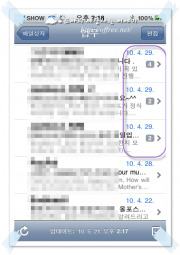
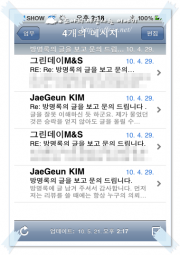
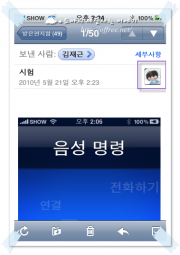
가장 왼쪽은 연관된 글이 묶여 있는 그림이다. 오른쪽의 작은 숫자가 연관글의 수의이다. 가운데 그림은 연관글을 터치하면 나타나는 화면으로 서로 주고 받은 메일이 일목요연하게 정리되어 있는 것을 알 수 있다. 마지막 그림에서 알 수 있듯 연락처의 주소와 같은 메일 주소를 가지고 있으면 자동으로 프로필 그림이 표시된다.
- 연락처(Contacts)
연락처에는 새로운 기능이 추가된 것이 아니다. 연락처에 입력할 수 있는 항목과 정보를 입력하는 방법이 조금 더 쉽게 바뀌었다. 예전 판에서는 정보를 입력하기 위해 각 필드를 선택한 뒤 입력해야 했다. 그러나 4.0에서는 다음 그림처럼 이름과 주소등 기본 정보를 바로 입력하고 기타 정보를 추가할 수 있도록 바뀌었다. 아이팟(iPod)
원래 홈 단추를 두번 누르면 아이팟 컨트롤러가 나타났다. 그런데 iOS 4에서는 홈 단추를 두번 누르면 작업 관리자가 나타난다. iOS 4에서는 멀티태스킹/멀티스위칭을 지원하기 때문이다. 그런데 iOS 4 베타 3부터는 이 작업 관리자에 아이팟 컨트롤러가 추가됐다. 따라서 예전과 비슷한 방식으로 아이팟 컨트롤러를 호출할 수 있다.이외에 아이팟에는 예전과는 달리 새로운 형태의 재생 목록이 추가됐다. 따라서 재생목록 탭을 터치하면 재생목록 추가...가 표시되며 이 항목을 터치하면 새로운 재생목록을 만들 수 있다. 이외에 가로 모드로 보면 예전처럼 앨범의 커버 플로우가 표시되며 세로로 하면 앨범 사진을 포함한 앨범 정보와 노래 목록이 표시된다.
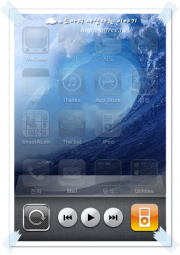
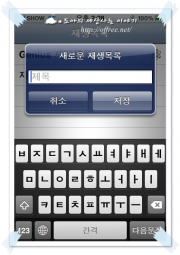
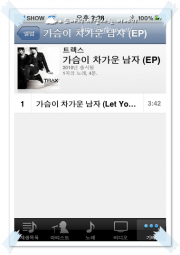
가장 왼쪽의 그림은 홈 단추를 두번 누른 뒤 오른쪽으로 어플 목록을 밀면 나타나는 아이팟 컨트롤이다. 두번째 그림은 새로운 재생목록을 만드는 화면, 마지막은 앨범에서 세로 보기를 하면 나타나는 앨범 정보이다.
카메라(Camera)
카메라의 변화도 상당하다. 일단 직접 경험해 본 iOS 4.0라는 글에서 설명한 것처럼 iOS 4의 카메라는 '5배 디지탈 확대/축소'을 지원한다. 이 디지탈 줌 기능은 아이폰 3GS의 300백만 화소의 디지탈 카메라를 위한 것이라기 보다는 아이폰 4G의 고기능 카메라를 위한 것이다. 따라서 3GS에서 디지탈 확대/축소를 사용할 일은 많지 않은 것 같다. 다만 카메라 어플의 반응 속도가 아주 빠르다. 따라서 화면을 연달아 터치해서 수동 연사처럼 사진을 찍을 수 있다. 더 자세한 내용은 직접 경험해 본 iOS 4.0를 참조하기 바란다.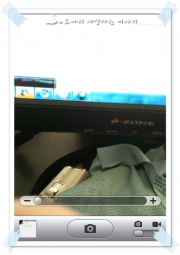
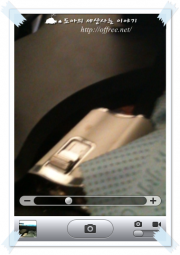
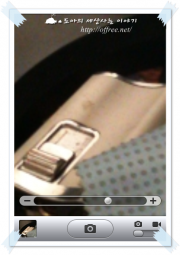
세 그림 모두 카메라 어플을 잡은 화면이다. 첫번째는 기본, 두번째는 1.5배 확대, 세번째는 세배 정도 확대한 화면이다. 그런데 세배 확대를 하면 사진의 품질이 상당히 떨어진 것을 알 수 있다.
사진(Pictures)
사진 어플에는 이벤트, 얼굴, 장소가 추가되었다. 아이폰 4 베타 1에서는 사진 어플을 실행하면 죽는 등 문제가 상당히 많았다. 그러나 베타 3가 출시되며 사진 어플 역시 잘 동작한다. 직접 경험해 본 iOS 4.0 베타 3의 개선점라는 글에서 설명한 것처럼 장소를 터치하면 아이폰에 저장된 사진과 이 사진에 저장된 지오 태그 정보를 이용해서 사진을 찍은 장소를 보여 준다. iOS 4 베타 4에서는 이 기능이 조금 더 강화됐다.원래 이벤트와 얼굴은 iPhoto라는 프로그램을 이용해서 사진을 저장해야 사용할 수 있는 기능이다. 베타 3에서는 이벤트와 얼굴을 사용할 수 없는 상황에서도 이 탭이 나타났지만 iOS 4 베타 4에는 사진을 자동으로 인식하는 듯 이벤트와 얼굴이 사라지고 장소만 표시됐다. 물론 이 부분은 'iPhoto'라는 프로그램이 없기 때문에 단순히 추정한 것이다.
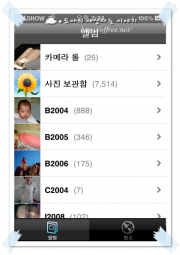
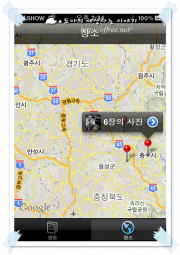
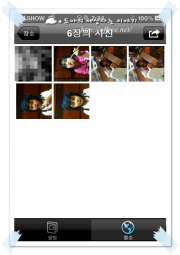
사진 어플을 실행하면 그림처럼 장소가 나타난다. 이전에는 이벤트와 얼굴이 있었지만 베타 4에서는 자동으로 인지하는 듯 장소만 표시됐다. 두번째 그림은 장소를 터치하면 나타나는 화면이다. 마지막으로 해당 장소를 터치하면 그 장소에서 찍은 사진 목록이 표시된다.
달력(Calendar)
달력에도 이전 판에는 없던 기능이 추가됐다. 바로 '생일 달력'이다. 보통 달력에는 설정/달력에서 설정한 달력만 사용할 수 있었다. 그러나 iOS 4에서 달력을 실행하고 왼쪽 위의 '캘린더'를 터치하면 그림처럼 생일 달력이 추가된 것을 알 수 있다. '생일 달력'은 '연락처에 저장된 생일을 달력에 표시해 주는 기능'이다. 따라서 연락처를 등록할 때 생일까지 저장하는 것도 괜찮은 것 같다. 특히 영업하는 사람이라면...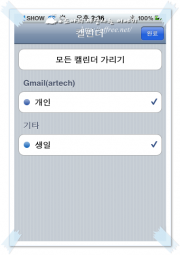
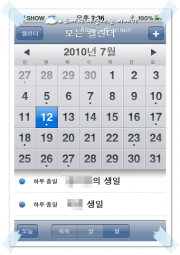
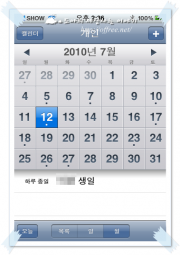
가장 왼쪽은 달력을 실행한 뒤 카렌다를 터치하면 표시되는 화면이다. 두번째는 생일 달력을 선택했을 때, 마지막은 생일 달력을 선택하지 않았을 때 화면이다. 그림을 보면 알 수 있지만 마지막 그림에는 구글 달력의 생일만 표시되는 것을 알 수 있다.
- 게임 센터(Game Center)
직접 경험해 본 iOS 4.0라는 글에서 설명한 것처럼 iOS 4에는 게임센터라는 어플이 추가되었다. 이 어플은 XBox 라이브나 오픈페인트 같은 게임 센터의 역할을 하는 어플이다. 베타 1에서는 아직 베타라서 사용하는 사람도 거의 없었다. 따라서 doa와 같은 세글자 계정도 만들 수 있었다. 그런데 베타 4에서는 게임센터 자체 계정이 아니라 '아이튠즈 계정을 그대로 사용'한다. 따라서 아이튠즈 계정을 가지고 있는 사람은 따로 계정을 만들 필요가 없어졌다.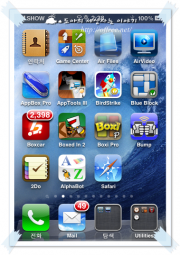
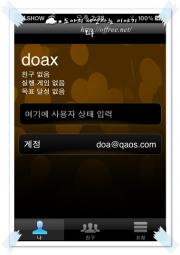
- 계산기(Calculator)
큰 변화는 아니지만 스프링보드의 계산기 아이콘이 바뀌었다. 이전 판에 비해 조금 더 깔끔한 것 같다. - 유튜브(YouTube)
아이폰(iPhone)에서 내가 거의 사용하지 않는 어플 중 하나가 유튜브이다. 원래 TV를 잘보지 않는 습관 때문이기도 하고 3G 망을 이용한 유튜브 영상의 품질이 떨어지기 때문이기도 하다. 따라서 유튜브 어플은 거의 신경 쓰지 않았다. 그런데 유튜브 어플에서도 약간의 변화가 있었다. 바로 '세로 보기'다. 이전 판에서 유튜브 동영상은 항상 가로로만 볼 수 있었다. 그런데 iOS 4에서는 그림처럼 세로로 보는 것도 가능하다.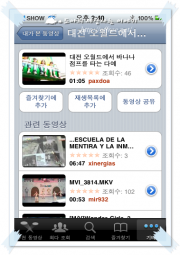
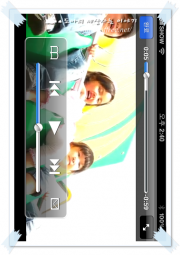
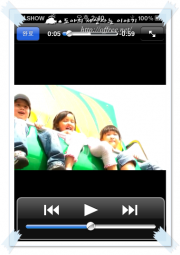
- 사파리(Safari)
사파리에도 중요한 기능이 하나 추가됐다. 애플은 플래시를 지원하지 않는다. 애플에서 밀고 있는 것은 플래시가 아니라 'HTML 5'의 동영상 기능이다. 그러나 유튜브의 동영상을 세계적으로 워낙 많은 사람들이 사용하기 때문에 사파리에서 유튜브 동영상을 보는 것은 가능했다. 다만 웹 페이지 내에서 동영상을 보는 것이 아니라 마치 별도의 어플을 띄워 보는 것과 비슷하게 표시됐다. 그러나 iOS 4에서는 웹 페이지 내에서 동영상을 보는 것이 가능해 졌다.
설정
설정에도 바뀐 부분이 여러 가지있다. 따라서 각각의 어플에서 설명하지 못한 부분은 여기서 설명할까 한다.
- 셀룰라 데이타(Cellular Data)
아이폰이 국내에 처음 들어왔을 때 많은 사람들이 걱정한 것은 요금 폭탄이었다. 국내 데이타 요금이 워낙 비싸기 때문이다. 이런 현상을 반영하듯 3G를 이용해서 무선 데이타를 끄는 팁도 올라왔고 트위터의 KT 계정(@ollehkt)에 쇼고객센터 어플이 이 기능을 추가해 줄 것을 요청하기도 했다. 그런데 이제 이 기능이 아이폰 설정에 포함되어 있다. '설정/일반/네트워크'를 터치하면 셀룰러 데이터가 추가됐다. 이 셀룰터 데이타를 끄면 3G를 통한 무선 데이타 사용을 끌 수 있다.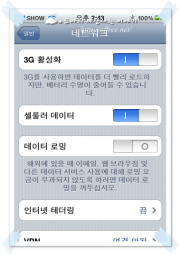
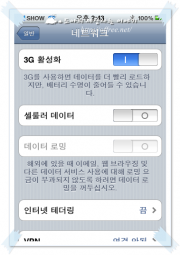
배경화면(Background)
순정폰 사용자가 탈옥폰 사용자를 보며 부러워 하는 것 중 하나는 탈옥폰에서 사용할 수 있는 정말 다양한 테마이다. 따라서 순정폰 사용자는 바탕화면의 배경만이라도 바꿀 수 있기를 원하는 사람이 많다. 직접 경험해 본 iOS 4.0라는 글에서 설명한 것처럼 iOS 4에는 배경화면을 바꾸는 기능이 추가됐다. '일반/배경화면'을 터치하면 그림처럼 현재 설정된 배경화면이 표시된다.이 배경화면을 터치하면 배경화면을 선택할 수 있는 목록이 나타난다. 기본적으로 저장된 배경화면, 사진 폴더, 사진 보관함에서 사진을 선택할 수 있다. 또 사진을 선택하면 그림처럼 미리 보기가 가능하다. 이 미리보기에서 설정을 터치하면 배경화면은 잠금 화면에 사용할 것인지, 아니면 홈 화면에 설정할 것인지, 둘 다설정할 것인지를 선택하는 선택 단추가 표시된다. 따라서 이제 순정폰 사용자도 테마까지는 아니라고 해도 배경화면 정도는 얼마든지 바꿀 수 있다.
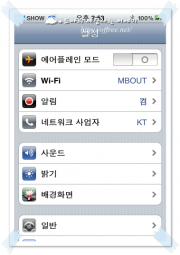
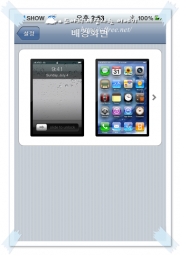
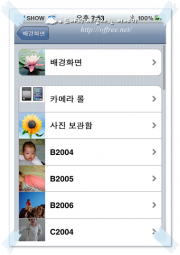
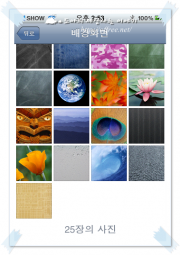
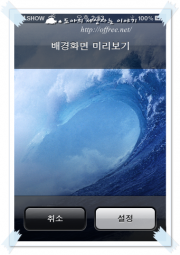
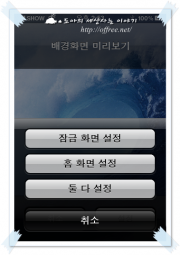
- 아이팟(iPod)
아이팟 설정에도 추가된 기능이 하나 있다. 바로 '설정/iPod'을 터치하면 '가사 및 Podcast 정보'라는 항목이 추가되었다. 따라서 설정에서 가사의 사용 여부를 켜고 끌 수 있다. 위치(Location)
'설정/일반/위치 서비스'를 터치하면 아이폰의 위치 서비를 켜고 끄는 것 외에 위치 서비를 허용할 어플을 선택할 수 있다.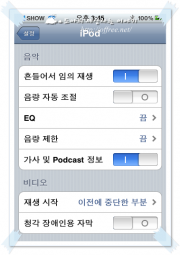
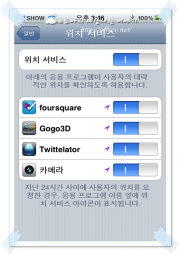
왼쪽은 아이팟 설정, 오른쪽은 위치 서비스를 설정하는 화면이다. 알림과 비슷하게 이제 위치 서비스를 사용할 어플도 따로 설정할 수 있다.
암호(Password)
아이폰은 스마트폰이다. 따라서 일반 휴대폰과는 달리 상당히 다양한 개인 정보를 저장할 수 있다. 이 때문에 아이폰은 자동 잠금 기능을 제공한다. 즉, 화면이 꺼지면 자동으로 아이폰을 잠그는 기능이다. 이전 판에서는 암호를 설정할 때 숫자만 사용이 가능했다. 그러나 iOS 4에서는 원하는 문자로 원하는 길이 만큼 암호를 설정할 수 있다.한가지 주의할 것은 이 기능을 사용하기 위해서는 먼저 '설정/일반/암호 잠금'에서 일단 암호 잠금을 켠 뒤 사용할 수 있다. 즉, 처음에 암호 잠금을 설정하고 숫자 암호를 입력한 뒤 '설정/일반/암호 잠금'에서 간단한 암호를 끄면 된다.
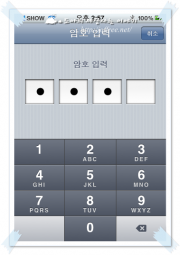
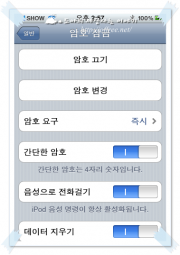
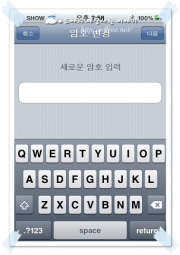
가장 왼쪽은 암호 잠금을 켠 뒤 숫자 암호를 입력하는 화면이며, 두번째 화면에서 간단한 암호를 끄면 숫자 암호를 묻는 창이 다시 나타나며 이어 문자 암호를 입력할 수 있는 화면이 뜬다. 여기서 취소를 누르면 다시 간단한 암호가 켜진다.
키보드(Keyboard)
'설정/일반/키보드/다국어 키보드'에도 약간의 변화가 생겼다. 이전 판에서는 단순히 언어만 선택할 수 있었다. 그러나 iOS 4에서는 언어외에 자판 배열까지 따로 설정할 수 있다. 다만 영어는 그림처럼 상당히 다양한 자판을 지원하지만 한국어는 아직까지 두벌식만 지원한다는 점이 조금 아쉽다.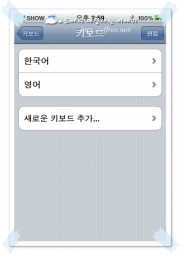
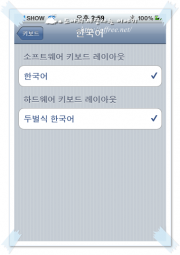
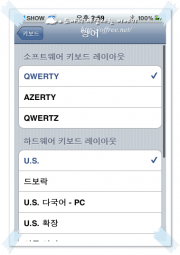
가장 왼쪽은 다국어 설정화면이고 가운데는 한글 자판 배열 선택화면, 오른쪽은 영어 자판 배열 선택화면이다. 그림에서 알 수 있듯이 한글은 두벌식만 지원한다.
- 노트(Note Sync)
모바일미 계정이 있으면 이제 노트도 모바일미와 싱크할 수 있다고 한다. 다만 모바일미 계정이 없는 나로서는 확인할 길이 없었다. 모바일미 계정이 있는 사람은 확인해 보기 바란다. - 배터리(Battery)
이 기능은 이전 판에서 부터 있던 기능인지 아니면 iOS 4에서 추가된 기능인지 가물 가물하다[3]. 아무튼 '설정/일반/사용 내용'을 터치하면 '배터리 잔량을 백분율(%)로 표시'할 수 있는 기능이 추가되어 있다. 이 기능 역시 탈옥폰에서 별도의 어플을 설치해야 사용할 수 있는 기능이었다.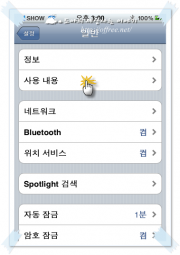
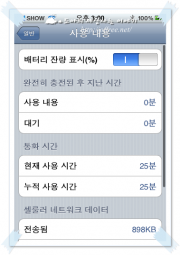
기타
이외에 사용하다 발견한 기능은 다음과 같다. 사소하지만 아이폰의 UX가 점점 더 개선되는 것을 보는 듯하다.
- 마침표(period)
아이폰 UX의 탁월한 부분은 여러 곳에서 눈에 띄인다. 그 중 하나가 바로 마침표이다. 아이폰에서 글자를 입력하다 마침표를 찍으려고 하면 특수키를 호출할 필요없이 사이띄개를 연달아 두번 누르면 된다. 이전 판에서는 공백을 두번 입력하면 무조건 마침표가 찍힌 것 같다. 그런데 iOS 4에서는 사이띄개를 빨리 두번 누르면 마침표가 찍히며 천천히 두번 누르면 공백 두개가 찍힌다. 다만 이 기능 역시 정확히 iOS 4에서 바뀐 것인지는 분명하지 않다. 철자검사(Spelling)
마지막으로 문자 메시지나 메일등을 작성할 때 철자를 검사해 주는 기능도 추가됐다. 물론 한글은 지원하지 않으며 영어만 지원한다. 다음 그림처럼 글을 입력하면서 철자가 틀리면 틀린 단어에 빨간색 밑줄이 표시된다.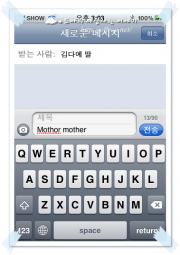
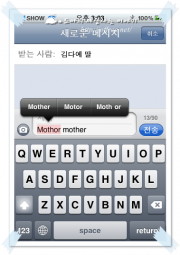
영어로 입력할 때 철자를 틀리면 왼쪽 처럼 틀린 단어에 빨간색 밑줄이 표시된다. 이 상태에서 해당 단어를 터치하면 바른 철자의 추천 단어가 표시된다.
- 사진 저장(Picture Save)
아이폰을 탈옥해서 쓴 사람이라면 잘 알고 있을 것이라고 생각한다. 아이폰은 잡은 화면이나 사진을 저장할 때 .MISC 폴더에 사진 파일과 같은 이름의 .BTH, .THM 라는 확장자의 파일도 함께 저장한다. .THM 파일은 사진의 조각 그림을 저장하고 있는 파일이다. 그런데 최근 베타 4에서는 이 두개의 파일을 저장하지 않는다. 대신에 'Info.plist'라는 파일에 현재까지 찍은 사진의 숫자를 저장하는 것으로 바뀌었다. 이 것이 버그인지 바뀐 것인지 확실하지는 않다. - 블루투스 키보드(Bluetooth Keyboard)
직접 경험해 본 iOS 4.0에서 설명한 것처럼 iOS 4는 '블루투스 키보드를 지원'한다. 따라서 '설정/Bluetooth'를 터치하면 블루투스를 켜고 끄는 것 외에 블루투스 장치를 자동으로 찾는 기능도 지원한다. 다만 블루투스 키보드를 가지고 있지 않기 때문에 이 기능은 시험해 볼 수 없었다.
남은 이야기
이 글을 쓰기위해 준비한 기간은 상당히 오래됐다. 텀블에 글을 올린 것이 지난 18일이지만 그 전부터 DK Notes에 저장해 두었던 글이다. 따라서 준비한지는 근 한달 정도되는 것 같다. 다만 글을 쓰기에는 내용이 너무 많아 선뜻 도전하지 못했다. 얼마 전 아이폰 펌웨어를 3.1.3으로 판내림했다가 다시 4.0 베타 4로 판올림한 기념으로 오늘 새벽부터 지금까지 작성한 글이다. 글을 쓰는 시간도 오래 걸렸지만 화면을 잡고 편집하는 것도 상당히 오래 걸린 셈이다.